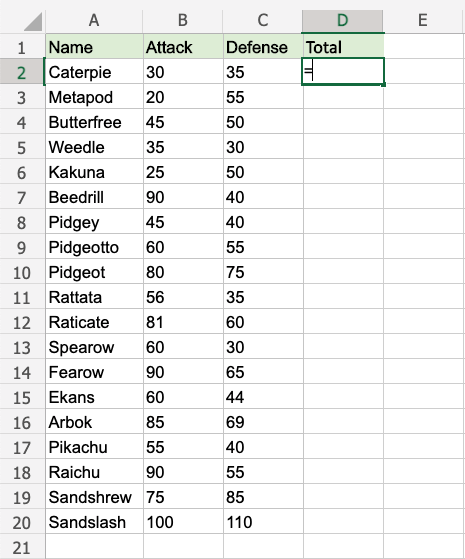Excel Подвійний клік для заповнення
Подвійний клік для заповнення
Функцію заповнення можна викликати подвійним кліком, щоб завершити формули в діапазоні:
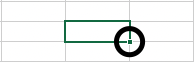
Примітка: Щоб подвійне клацання працювало, воно має бачити розпізнаваний візерунок.
Наприклад, за допомогою заголовків або формул у стовпцях чи рядках поруч із даними.
Приклад подвійного клацання для заповнення
Скористаємося функцією заповнення подвійним клацанням, щоб обчислити Attack B2:B20 + Defense C2:C20 для Pokemons у діапазоні D2:D20.
- Виберіть
D2 - Введіть
=
- Виберіть
B2 - Введіть
+ - Виберіть
C2
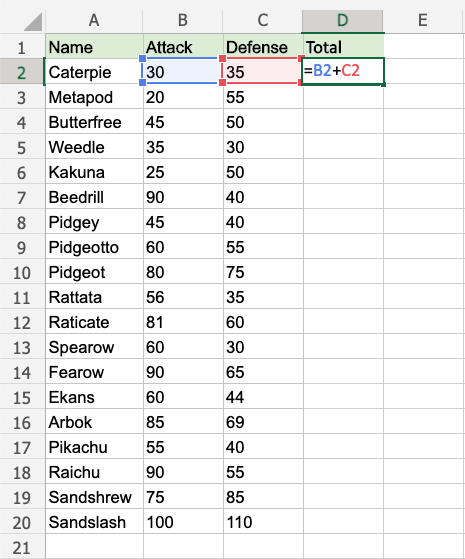
- Натисніть Enter
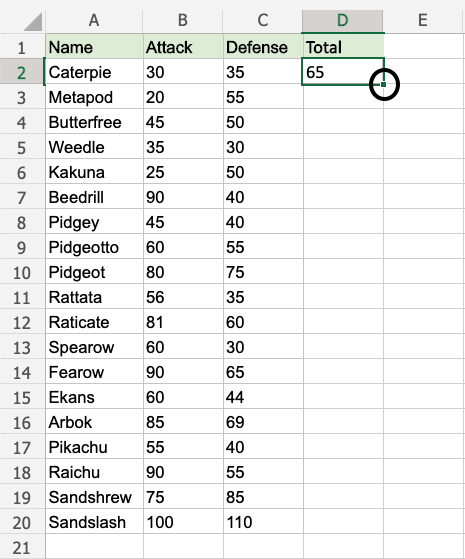
- Подвійний клік для функції заповнення
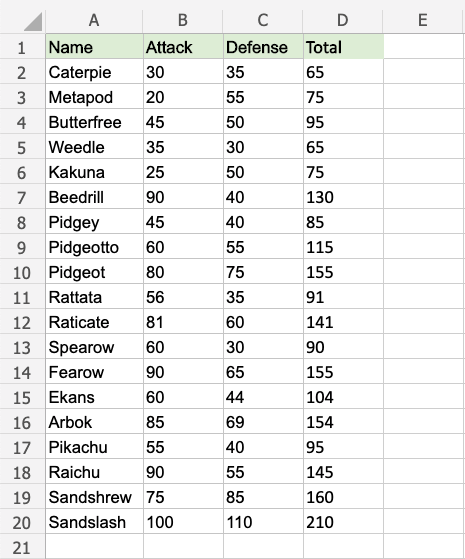
Так тримати! Функція розуміє шаблон і завершує обчислення для D2:D20. Зауважте, що вона зупиняється, коли більше немає даних для обчислення, у рядку 20.
Не працюючий приклад
Видалити значення в діапазоні D1:D20
Введіть формулу "=B2+C2" в E2
Примітка: Немає заголовка для стовпців D і E. Між ними є порожні клітинки.
Подвійний клік для функції заповнення.
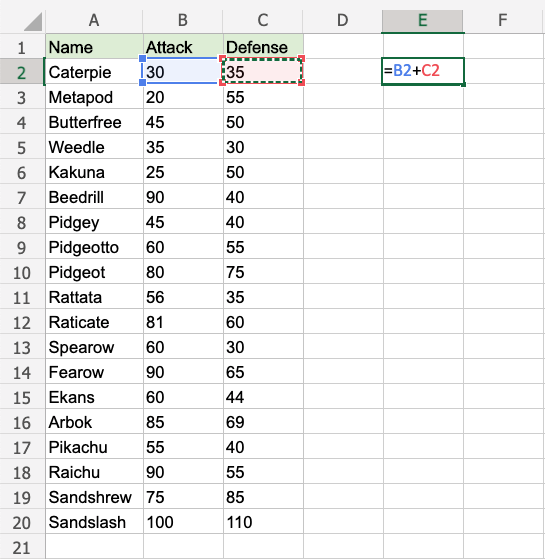
Очікування...
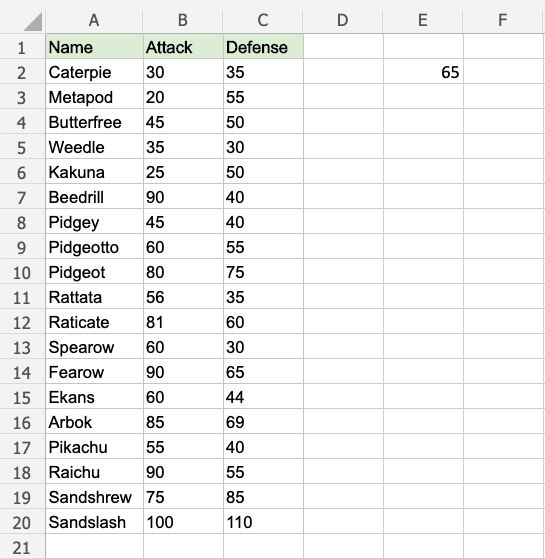
Функція заповнення просто завантажується без заповнення рядків. Вона не розуміє шаблону.
Дайте більше підказок.
Додайте заголовок, щоб побачити, що станеться. Введіть "Atk+def" в E1
Подвійний клік для функції заповнення.
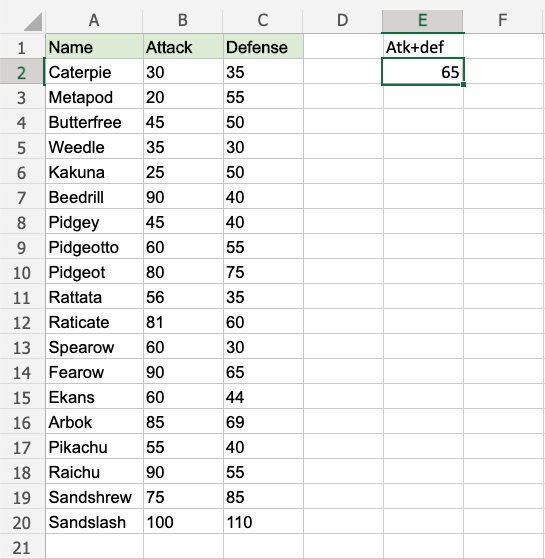
Завантаження... Ще нічого...
Ще один заголовок. Введіть "Random" в D1
Подвійний клік для функції заповнення.
Розрив закритий?
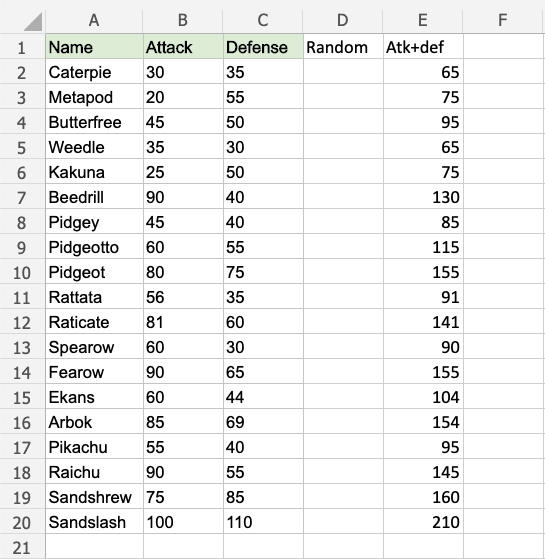
Ось і все! Функція розпізнала шаблон і заповнила формули для кожного рядка.
Додавання заголовків допомогло функції зрозуміти зв’язок між даними.